Rozkładanie Części Arkusza Blachy i Eksportowanie do CAM
Przegląd
Użyj polecenia ABROZWIŃ.
Części arkusza blachy można projektować na wiele różnych sposobów. Do produkcji części arkusza potrzebny jest płaski wzór z adnotacjami gięcia, który jest następnie wykorzystywany w systemie CAM do programowania maszyn CNC, takich jak wycinarki laserowe i prasy krawędziowe. Ta operacja spłaszczania nazywana jest rozwijaniem.
Rozkładanie obiektu z arkusza blachy
Polecenie ABROZWIŃ rozkłada części arkusza. BricsCAD automatycznie tworzy bryłę odpowiadającą płaskiemu arkuszowi metalu potrzebnemu do wyprodukowania części arkusza przy użyciu technik gięcia. Arkusz ten jest umieszczony na płaszczyźnie XY i jest zorientowany wzdłuż osi współrzędnych podobnie do orientacji bryły początkowej w przestrzeni 3D. Aby zmienić orientację rozwinięcia w osi Z, uruchom ponownie polecenie ABROZWIŃ i wybierz przeciwną ścianę początkowej bryły.
Elementy formy są rozwijane zgodnie z ustawieniem Tryb rozwijania w Przeglądarce Mechanicznej.
Dostępne opcje to:
- Zachowaj (0): pozwala zachować geometrię cech kształtu na rozwiniętej reprezentacji.
Model 3D i rozłożony obiekt 2D 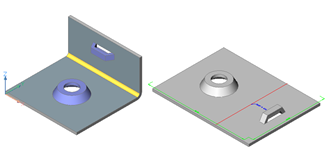
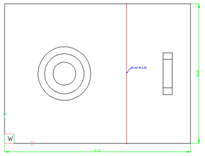
- Usuń (1): usuwa geometrię funkcji kształtu z rozwiniętej reprezentacji.
Model 3D i rozłożony obiekt 2D 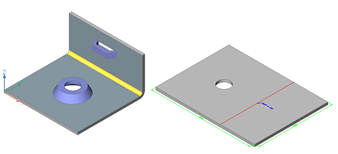
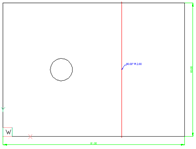
- Rzutowanie (2): generuje symbol elementu kształtu poprzez rzutowanie krawędzi elementu kształtu na płaszczyznę kołnierza.
Model 3D i rozłożony obiekt 2D 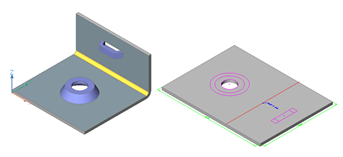
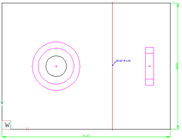
- Kontur (3): generuje symbol elementu kształtu poprzez rzutowanie zewnętrznego konturu i otworów elementu kształtu na płaszczyznę kołnierza.
Model 3D i rozłożony obiekt 2D 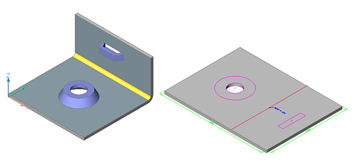
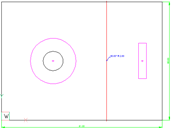
- Symbol (4): tworzy symbol rozwinięcia na warstwie UNFOLD_SYMBOL_UP lub UNFOLD_SYMBOL_DOWN w zależności od kierunku elementu formy.
Model 3D i rozłożony obiekt 2D 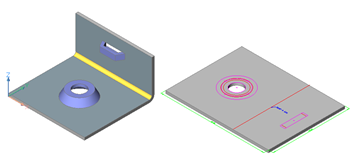
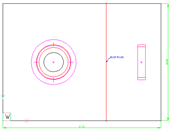
Tryb rozwijania dla bieżącej części arkusza blachy można ustawić w Przeglądarce Mechanicznej.
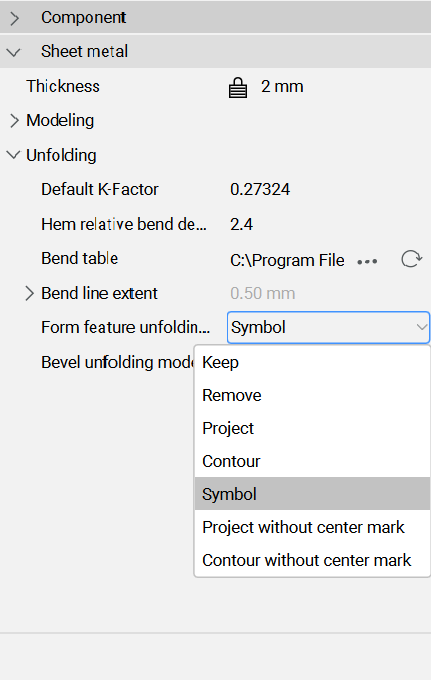
Wyciągnięte gięcia leżące na powierzchniach cylindrycznych i stożkowych mogą być rozwinięte analitycznie: wymiary i kształt rozwiniętego wyciągniętego gięcia będą tak, jakby jego środkowa powierzchnia była matematycznie rozwinięta na płaszczyźnie. Ten kształt można również uzyskać dzięki znacznie zwiększonej liczbie próbek dla wygiętego łuku. Musisz ustawić Tryb Rozwijania indywidualnie dla każdego obiektu wyciągniętego gięcia. Jeśli dozwolone jest rozwijanie analityczne, opcja będzie obecna na liście rozwijanej:
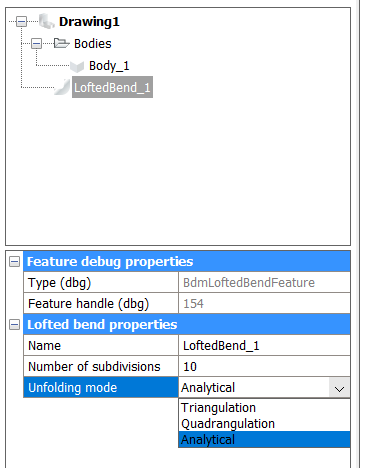
Aby rozłożyć bryłę arkusza blachy
- Uruchom polecenie ABROZWIŃ.Zostanie wyświetlony monit: Wybierz wywinięcie lub wyciągnięte gięcie, aby rozłożyć [Asocjatywny]:
- Wybierz powierzchnię na części arkusza.Zostanie wyświetlony monit: Wybierz pozycję rozłożonego arkusza:
- Określ punkt.Zostanie wyświetlony monit: Sprawdź poprawność rozłożonego arkusza i wybierz opcję [zapisz geometrię 2D/zapisz geometrię 3D/Optymalizuj adnotacje zgięcia/Zachowaj] <Zachowaj>
- Wykonaj jedną z następujących czynności:
- Zapisz rozwiniętą bryłę 3D w osobnym pliku rysunku.
- Konwersja rozłożonej bryły 3D do pliku rysunku 2D (*.DWG lub *.DXF).
- Zmień rozmieszczenie adnotacji gięcia.
- Zachowaj blok z rozwiniętą częścią w modelu części arkusza blachy.
Polecenie ABROZWIŃ uwzględnia odkształcenie materiału blachy podczas gięcia. Gdy płaski arkusz blachy jest gięty w część 3D za pomocą narzędzia do gięcia (na przykład prasy krawędziowej), materiał jest odkształcany plastycznie, co oznacza, że jest ściskany wewnątrz gięcia i rozciągany na zewnątrz. W rezultacie długość części mierzona wzdłuż jej powierzchni jest inna w stanie płaskim i zgiętym. BricsCAD może automatycznie obliczyć odpowiednią długość rozłożonej części na podstawie właściwości odkształcenia materiału. Właściwości te można zdefiniować poprzez ustawienie wartości parametru Współczynnik K lub poprzez dołączenie Tabela Gięć.
Zarządzanie właściwościami warstw geometrii 2D
Geometria 2D wygenerowana przez polecenia ABROZWIŃ, ABEKSPORT2D i ABEKSPORTZŁOŻENIA ma różne kolory dla konturów, linii gięcia w górę, linii gięcia w dół, wymiarów całkowitych, elementów kształtu w górę, elementów kształtu w dół, adnotacji gięcia i atrybutów.
Kolory można ustawić w różny sposób w grupie ustawień Arkusz Blachy/Polecenia/Warstwy do rozłożenia w oknie dialogowym Ustawienia. Każdy typ jednostki jest umieszczony na dedykowanej warstwie, której kolor jest kontrolowany przez szereg preferencji użytkownika:
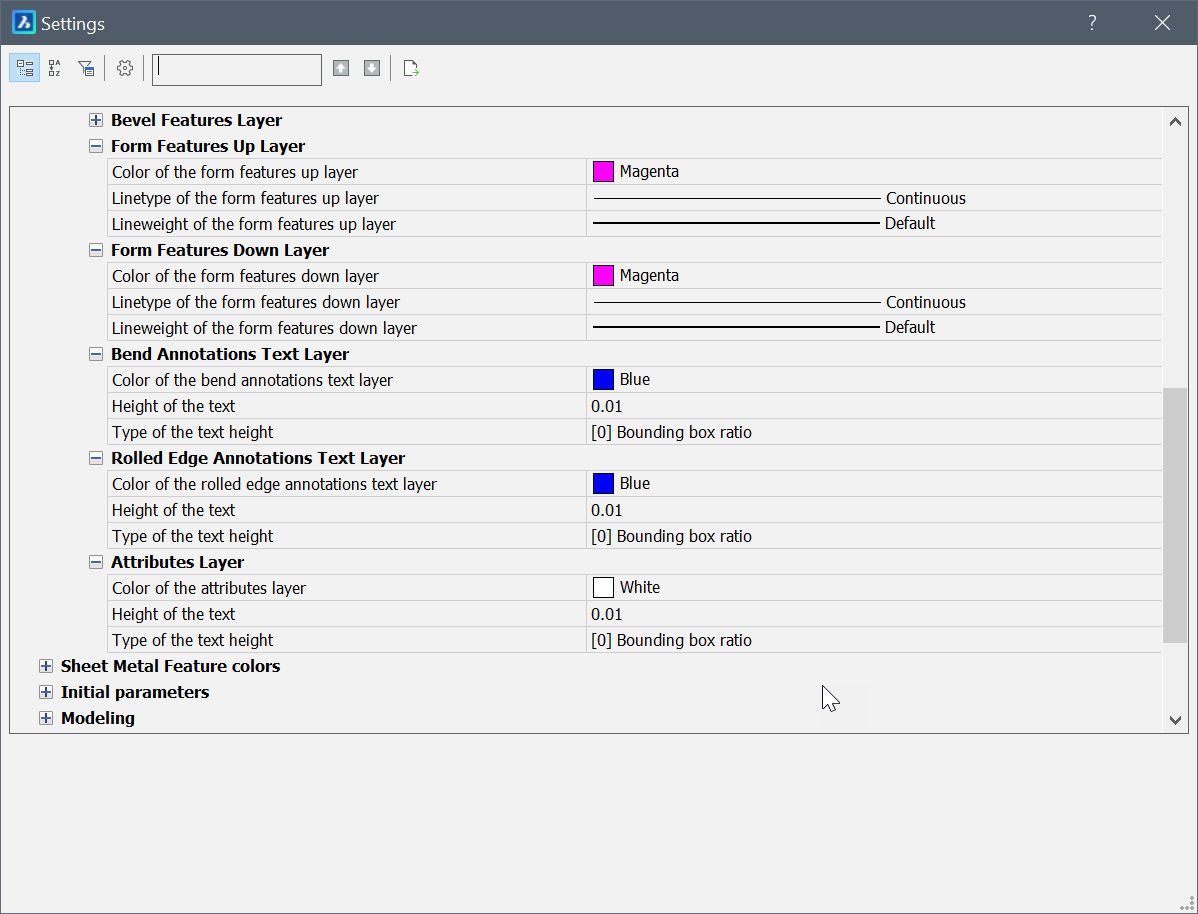
Jeśli geometria 2D elementu formy została pobrana z komponentu biblioteki, jego właściwości są kontrolowane przez właściwości tego komponentu w momencie wstawienia. Istnieją 2 inne tryby trybu rozwijania, które prowadzą do generowania geometrii 2D dla elementów kształtu: Project lub Contour. W tych trybach geometria 2D jest generowana automatycznie z geometrii 3D, a jej wygląd jest kontrolowany przez grupy ustawień Warstwa Górnych Narzędzi Formowania i Warstwa Dolnych Narzędzi Formowania.
Aby wyeksportować bryłę arkusza blachy
Części arkusza blachy utworzone lub edytowane w BricsCAD mogą być następnie przetwarzane przez różne systemy CAM (takie jak JETCAM lub CADMAN-B) w celu wygenerowania kodu NC dla maszyn do cięcia i gięcia.
Preferencje użytkownika kontrolują opcję zapisu geometrii 2D polecenia ABROZWIŃ, aby dostosować plik .DXF do zgodności z listą popularnych systemów CAM.
Polecenie ABEKSPORT2D eksportuje rozwiniętą reprezentację arkusza blachy jako profil 2D w formacie pliku *.DXF lub *.DWG.
Polecenie ABEKSPORTOSM eksportuje bryłę blachy do formatu pliku *.OSM (Open Sheet Metal) (natywnego dla systemu CADMAN-B CAM).
Aby wyeksportować złożenie z częściami arkusza do formatu DXF
Polecenie ABEKSPORTZŁOŻENIA przeszukuje drzewo zespołu pod kątem projektu blachy i eksportuje go do pliku *.DXF. W rezultacie w folderze wyjściowym tworzony jest zestaw plików *.DXF posortowanych według grubości w różnych podfolderach. Polecenie generuje raport HTML, który pozwala kontrolować dane wyjściowe. Większość części blaszanych będzie przetwarzana automatycznie. Słabe części arkusza blachy zostaną zgłoszone przez polecenie do ręcznej przeróbki.

